KS KommIT KS SvarUt. Hvordan konfigurere, bruke og administrere tjenesten
|
|
|
- Gunn Tordis Olsen
- 8 år siden
- Visninger:
Transkript
1 KS SvarUt Hvordan konfigurere, bruke og administrere tjenesten Versjon 3.1, februar 2015
2 KS SvarUt Side 2 av 15 Innhold 1. Innledning Hva er SvarUt? Fra saksbehandler til mottaker Saksbehandler ekspederer brevet Er forsendelsen gyldig? Arkivering og videresending Varsling gjennom Altinn Mottaker leser meldingen i Altinn Mottakeren får brevet i posten Tilgang til tjenesten Konfigurasjon av SvarUt Konfigurasjon av organisasjonen Konfigurasjon av avsenderen Forsidetekst Varsling Print Servicepassord Tilganger Andre funksjoner Statistikker og grafiske fremstillinger Forsendelser Send forsendelse Brukere med begrenset tilgang Manuell print Hjelp Utlogging... 15
3 KS SvarUt Side 3 av Innledning Hensiktene med dette dokumentet er i første rekke å beskrive den konfigurasjonen som lokal administrator i kommunen eller fylkeskommunen må foreta for å ta i bruk tjenesten. Dokumentet inneholder også en kort beskrivelse av tjenesten og også beskrivelse av andre funksjoner som lokal administrator har tilgang til. Målgruppen er altså primært lokal administratorer i kommuner og fylkeskommuner, men dette kan også ha interesse for leverandører av sak/arkivsystemer og andre fagsystemer som skal kommunisere med SvarUt. I dette dokumentet er, for enkelhets skyld, begrepet «kommune» ensbetydende både med kommune og fylkeskommune. Spørsmål og andre henvendelser om SvarUt rettes til på epostadressen svarut@ks.no.
4 KS SvarUt Side 4 av Hva er SvarUt? SvarUt er en løsning har etablert for å kunne sende utgående post fra kommunen i et elektronisk format og for å innføre sentralisert løsning for utsending av vanlig brevpost. Denne komponenten implementeres mellom kommunens egne fagsystemer og Altinn. Oppgaven denne komponenten løser er distribusjon av meldinger/vedtak til riktig meldingstjeneste, nødvendig loggføringer og eventuell distribusjon til ordinær postgang. Forsendelsene adresseres på vanlig måte. I tillegg påføres fødselsnummer eller organisasjonsnummer for å oppnå digital forsendelse. Figur 1 viser det ene grensesnittet som er viktig for kommunen, nemlig fra fagsystemet til Svar- Ut. I Figur 2 vises hele gangen gjennom systemet. Her er det også illustrert et alternativt grensesnitt for manuell innsending av forsendelser. Figur 1: Enkel systemskisse Som skissen viser, foretas det først en validitetskontroll. Er forsendelsen riktig adressert? Er fødselsnummer og/eller organisasjonsnummer riktig skrevet? Følger selve brevet med? Figur 2: Forsendelser fra saksbehandler til mottaker Dersom forsendelsen er gyldig blir denne lagret i SvarUts forsendelsesarkiv. Deretter foretas det en vurdering av om det kan sendes digitalt, altså om det foreligger et gyldig fødsels- eller organisasjonsnummer. I så fall rutes dette videre til Altinn som sender varsel til mottaker. Dersom det ikke er mulig å sende dette digitalt, blir det sendt til utskrift og postlegging. SvarUt vil etter hvert også bli knyttet til Sikker Digital Post, slik at innbyggerne får posten til den meldingsboksen som er valgt. SvarUt vil således fullt ut tilfredsstille den nye eforvaltningsforskriften.
5 KS SvarUt Side 5 av Fra saksbehandler til mottaker For å illustrere forsendelsens vei fra saksbehandler i kommunen til innbyggeren mottar dette, har vi tatt utgangspunkt i et tenkt tilfelle hvor Storevik kommune inviterer til informasjonsmøte om SvarUt Saksbehandler ekspederer brevet Saksbehandler har skrevet brevet, som vist i Figur 3, og ekspederer dette gjennom kommunens sak/arkivsystem. I sak/arkivsystemet påføres fødselsnummer for posten til innbyggerne og organisasjonsnummer for post til virksomhetene, i tillegg til ordinær postadresse. Deretter ekspederes dette til SvarUt. Alternativt kan også saksbehandler også sende dette via SvarUts manuelle grensesnitt, som vist i Figur 4. Figur 3: Eksempel på brev 3.2. Er forsendelsen gyldig? Ved mottak vil SvarUt-komponenten kontrollere om forsendelsen er gyldig. Figur 4: Manuell forsendelse 3.3. Lagring og videresending Dersom forsendelsen er gyldig vil den lagres i SvarUts forsendelsesarkiv. Her vil brevet bli arkivert i minst 3 måneder. Deretter blir det foretatt en vurdering av om denne kan sendes digitalt. Det må da foreligge et gyldig fødsels- eller organisasjonsnummer. I vårt eksempel har vi adressert dette til et firma med et gyldig organisasjonsnummer Varsling gjennom Altinn Altinn sender et varsel til mottaker om at det har kommet post fra kommunen. Mottakeren får dette som SMS og/eller som epost som vist i Figur 5 Figur 5: SMS og epost fra Altinn
6 KS SvarUt Side 6 av Mottaker leser meldingen i Altinn Mottakeren logger inn i Altinn via ID-porten og finner meldingen i sin meldingsboks som vist i Figur 6. Mottakeren klikker på meldingen og får denne frem som vist i Figur 7. I meldingen klikker mottakeren igjen på linken til selve brevet som vist i Figur 8. SvarUt har satt inn et ark foran selve brevet som forteller at dette altså er post fra Storevik kommune. Standardteksten i dette brevet kan konfigureres av kommunen. Figur 6: Meldingsboksen i Altinn 3.6. Mottakeren får brevet i posten Dersom forsendelsen ikke er påført fødselseller organisasjonsnummer blir brevet sendt som ordinær brevpost. Det samme skjer om forsendelsen ikke leses digitalt innen 2 virkedager. Figur 7: Meldingen i Altinn Figur 8: Brevet fra kommunen
7 KS SvarUt Side 7 av Tilgang til tjenesten Før kommunen kan ta i bruk SvarUt må det tegnes en avtale med. Avtalesettet består av selve avtalen og 7 vedlegg. Kommunen får tilsendt dette avtalesettet ved henvendelse til på epost svarut@ks.no. Kommunen peker deretter ut en lokal administrator som får ansvaret for konfigurasjon og øvrig overvåking av tjenesten. Det er utviklet en egen nettjeneste, et forvaltningsgrensesnitt, som har adressen Tilgang til dette forvaltningsgrensesnittet skjer gjennom pålogging i IDporten, som illustrert i Figur 9. Kommunen må oversende navn og fullt fødselsnummer til lokal administrator. KommIT gir vedkommende tilgang til forvaltningsgrensesnittet og lokal administrator kan logge inn. Forvaltningsgrensesnittet inneholder flere funksjoner. Åpningssiden viser en overordnet status for kommunens bruk av SvarUt med oversikt over antall forsendelser med ulik status. Figur 9: Pålogging via ID-porten Figur 10: Forvaltningsgrensesnittet med hovedmenyen I dette dokumentet skal vi først og fremst konsentrere oss konfigurasjonen av SvarUt, men også kort beskrive de øvrige funksjonene.
8 KS SvarUt Side 8 av Konfigurasjon av SvarUt 5.1. Konfigurasjon av organisasjonen Klikk på «Konfigurasjon» i hovedmenyen. Figur 11: Menyvalget til Konfigurasjon Du kommer da inn i din organisasjons (kommunens) konfigurasjon med en meny til venstre som viser organisasjonens «avsendere» Tilganger Den neste figuren viser organisasjonen med én avsender. Figur 12: Konfigurering av brukertilganger for lokal administrator Det kan defineres tilgang for lokal administrator på organisasjonsnivå. Vedkommende får da full tilgang til konfigurasjon av organisasjonen og alle underliggende avsendere.
9 KS SvarUt Side 9 av Administrasjon Her registreres kommunens offisielle epostadresse, kommunenummeret og kommunens organisasjonsnummer. Figur 13: Epostadresse, kommunenummer og organisasjonsnummer Faktura Figur 14: Fakturainformasjon De kommuner som har valgt sentral utskriftsleverandør vil få faktura for utskrifter og porto tilsendt i EHF-format. All informasjon om dette legges inn under Faktura.
10 KS SvarUt Side 10 av Konfigurasjon av avsenderen Det er «avsenderen» som kommuniserer med kommunens fagsystem, f.eks. sak/arkivsystemet. En kommune kan ha flere avsendere, blant annet dersom det skal sendes post fra flere ulike fagsystemer. Det er da vanlig å knytte hvert enkelt fagsystem til hver sin avsender i SvarUt. På samme måten kan kommunen velge å knytte avsenderne til ulike avdelinger i kommunen. Det er imidlertid vanligst at en kommune kun har én avsender Forsidetekst Som vist i Figur 8 blir det generert en egen forside før det egentlige brevet fra kommunen. I dette finner vi øverst kommunens navn og adresse, deretter navn og adresse til mottaker, forsendelsens tittel, slik den er definert i sak/arkivsystemet (eller i skjermbildet for manuell forsendelse), og til slutt en forhåndsdefinert standardtekst. Kommunens navn og adresse og standardteksten legges inn under fanen «Forside» for avsenderen, som vist i Figur 15. Den røde stjernen markerer at avsenderens navn (kommunenavnet), postnummer og poststed er obligatorisk Varsling Figur 16 viser fanen «Varsling». Her konfigureres tekstene som sendes fra Altinn, som vist i Figur 5, både teksten som ligger i selve meldingen i Altinns meldingsboks og tekstene som vises i SMS-meldingen og eposten som inneholder varselet om at det har kommet post. I første felt velger du varslingstjeneste som altså er Altinn eller ingen tjeneste. Du skriver inn kommunens navn i «Avsendertekst» og en eventuell ekstra tekst. Ekstrateksten vil i så fall bli lagt til slutt i den teksten som vises i Altinns meldingsboks, som vist i Figur 6. De tekstene som da fremkommer i de tre boksene med grå bakgrunn er da sammensatt av «Avsendertekst», «Ekstra tekst» og de standardtekster som ligger i SvarUt. Du kan altså ikke redigere i disse grå boksene. Figur 15: Forsiden Figur 16: Varsling
11 KS SvarUt Side 11 av Print Under «Print» angir du om kommunen skal benytte den sentrale utskriftsleverandøren Grafisk Digital AS eller om kommunen selv vil printe og postlegge selv. Dersom Grafisk Digital velges som utskriftsleverandør skal også kommunenummeret angis. OBS! Når kommunen velger Grafisk Digital som utskriftsleverandør anses kommunen å ha gått i ordinær produksjon. Det betyr at Grafisk Digital da også vil skrive ut og postlegge alle forsendelser og at fakturering starter. Figur 17: Print Servicepassord Når kommunens fagsystemer, f.eks. sak/arkivsystemet skal knyttes til SvarUt må det i fagsystemet legges inn adressen til Svar- Ut-komponentens Web Service, et brukernavn og et passord. Figur 18: Servicepassord Det foreligger tre versjoner av SvarUts Web forsendelsesservice. Leverandøren av sak/arkivsystemet vet hvilken versjon som skal benyttes. De har omtrent samme navn: Brukernavnet er det samme som du ser som avsender i forvaltningsgrensensittet, som f.eks. «9999_storevik» i Figur 12: Konfigurering av brukertilganger for lokal administrator. Passordet genererer du i fanen «Servicepassord». Klikker du på knappen [Generer servicepassord] får du som retur et passord som legges inn i fagsystemet som passord. Vær klar over at dersom du genererer et nytt servicepassord må dette også legges inn i det aktuelle fagsystemet Tilganger Her definerer du brukere som skal ha tilgang til denne avsenderen alene, men ikke andre avsendere (om kommunen altså har flere avsendere). Merk at det også kan defineres tilganger på organisasjonsnivået, ref. 5.1 Konfigurasjon av organisasjonen. De brukere som gis tilgang på avsendernivået får kun tilgang til den aktuelle avsenderen, ikke organisasjonen og ikke andre avsendere. Det kan defineres brukere som har begrenset tilgang, nemlig til kun å generere manuelle forsendelser. Bruk da fanen «Begrenset tilgang».
12 KS SvarUt Side 12 av Andre funksjoner 6.1. Statistikker og grafiske fremstillinger Den første siden du kommer inn på etter innlogging inneholder statistikker og grafiske fremstillinger. Den finner du også ved å klikke på «KS SvarUt» i toppmenyen. Figur 19: Statistikk og grafiske fremstillinger Øverst til venstre finner du en status for alle forsendelser fra og med oppstart. Vær oppmerksom på at denne statusen kan være litt misvisende. Ved noen tilfeller velger mottaker å lese en forsendelse digital etter at den er mottatt på papir. I slike tilfeller vil forsendelsen telle med både i statusen for «Lest» og «Printet». Dersom alle tallene summeres vil dette kunne bli et litt høyere tall enn det faktiske antall forsendelser. Under denne statistikken vises antall forsendelser innenfor en angitt tidsperiode. Tidsperioden bestemmes ved å trekke i «hendlene» nederst. Alternativt kan du klikke på de små knappene øverst til venstre for å vise antall forsendelse innenfor 1 time, 1 dag, en arbeidsuke, osv. Grafen kan vise totalt antall forsendelser og prosentvis antall som er lest digitalt.
13 KS SvarUt Side 13 av Forsendelser Alle forsendelser loggføres. Loggen kan leses i funksjonen «Forsendelser». Her kan du søke etter en enkelt forsendelse dersom du har forsendelsesid. Du kan alternativt be om alle forsendelser innenfor et angitt tidsrom. Dersom du har ulike avgivende system, som f.eks. i Sør-Trøndelag fylkeskommune hvor de har STFK BIZTALK og 360, kan du velge ett av disse eller alle. Du kan videre be om å få alle forsendelser som har en bestemt status eller velge å få alle forsendelser, uavhengig av status. Til slutt kan du søke i fritekst etter bestemte mottakere. Du får umiddelbart opp forsendelsesloggen ut i fra de valg du har gjort. Figur 20: Forsendelsesloggen For hver enkelt forsendelse kan du klikke på pilen til venstre og få frem detaljer om denne, inkludert ekspederingshistorikken. Alternativt kan du velge å få dette som en kommaseparert fil [csv] eller som Excel-fil [xls] Send forsendelse Normalt vil alle forsendelser komme fra kommunens fagsystemer, f.eks. sak/arkivsystemet. I en del tilfeller kan det likevel være aktuelt å sende post utenom fagsystemene. Det kan f.eks. være fagsystemer som ikke har grensesnitt mot SvarUt, som f.eks. i skatteregnskapssystemet SOFIE som benyttes av kemnerkontorene.
14 KS SvarUt Side 14 av 15 I SvarUts forvaltningsgrensesnitt har vi derfor en egen funksjon for å sende manuelt: Figur 21: Manuelle forsendelser Dette skjermbildet er to-delt. Første del er knyttet til selve forsendelsen. Her legges først inn tittelen på forsendelsen. Deretter kan du velge at denne forsendelsen kun skal sendes digitalt. Det betyr at forsendelsen ikke under noen omstendighet vil bli printet ut og postlagt, heller ikke om den ikke leses digitalt.
15 KS SvarUt Side 15 av 15 Øverst til høyre legges dokumentene inn. Disse må være i rent PDF-format, uten passord og uten annotations, på samme måten som de forsendelsene som genereres i sak/arkivsystemene. Du bestemmer så printkonfigurasjonen. I neste del av skjermbildet angir du mottakerne. Du må velge om dette skal sendes til privatperson eller organisasjon. Dersom forsendelsen skal kunne formidles digitalt må du da angi fødselseller organisasjonsnummer. Dersom du oppgir organisasjonsnummeret kan du hente adresseinformasjon fra Enhetsregisteret. For privatpersoner må dette skrives inn. Du kan legge inn flere mottakere. Disse vises fortløpende nederst i skjermbildet. Helt nederst har du en knapp for å forhåndsvise forsendelsen og en knapp for å sende den Brukere med begrenset tilgang I kapittelet Tilganger har vi beskrevet hvordan det kan defineres brukere med begrenset tilgang. Disse brukerne vil kun ha tilgang til grensesnittet for å sende forsendelser, og har ikke tilgang til å lese forsendelsesloggen eller foreta konfigurasjonsendringer Manuell print Selv om det er normalt å velge sentral utskriftsleverandør, kan kommunen likevel velge selv å skrive ut og postlegge selv. Til dette er det en egen funksjon for manuell print. Figur 22: Manuell print Her listes alle printjobber. Ved å klikke på [Last ned] blir dokumentet lastet ned og kan deretter skrives ut lokalt. Når dette deretter er klart for postlegging, skal det kvitteres i SvarUt ved å klikke på [Bekreft manuelt printet] Hjelp Under «Hjelp» finner du dokumentasjonen av SvarUt og også versjonshistorikken. Her kan du se hvordan systemet har utviklet seg Utlogging Du klikker på det anonymiserte fødselsnummeret for å logge ut.
KS SvarUt. Hvordan konfigurere, bruke og administrere tjenesten
 KS SvarUt Hvordan konfigurere, bruke og administrere tjenesten Versjon 8, september 2015 KS SvarUt Side 2 av 18 Innhold 1. Innledning... 3 2. Hva er SvarUt?... 4 3. Fra saksbehandler til mottaker... 6
KS SvarUt Hvordan konfigurere, bruke og administrere tjenesten Versjon 8, september 2015 KS SvarUt Side 2 av 18 Innhold 1. Innledning... 3 2. Hva er SvarUt?... 4 3. Fra saksbehandler til mottaker... 6
KS KommIT KS SvarUt Hvordan konfigurere, bruuke og administrere tjenesten Versjon 2, september 2014
 KS SvarUt konfigurere, bruke og administrere Side 2 av 14 Innhold 1. Innledning... 3 2. Hva er SvarUt?... 4 3. Fra saksbehandler til mottaker... 5 3.1. Saksbehandler ekspederer brevet... 5 3.2. Er forsendelsen
KS SvarUt konfigurere, bruke og administrere Side 2 av 14 Innhold 1. Innledning... 3 2. Hva er SvarUt?... 4 3. Fra saksbehandler til mottaker... 5 3.1. Saksbehandler ekspederer brevet... 5 3.2. Er forsendelsen
Hva er SvarUt? Forsendelsene adresseres på vanlig måte. I tillegg påføres fødselsnummer eller organisasjonsnummer for å oppnå digital forsendelse.
 1 Hva er SvarUt? SvarUt er en løsning KS KommIT har etablert for å kunne sende utgående post fra kommunen i et elektronisk format og for å innføre sentralisert løsning for utsending av vanlig brevpost.
1 Hva er SvarUt? SvarUt er en løsning KS KommIT har etablert for å kunne sende utgående post fra kommunen i et elektronisk format og for å innføre sentralisert løsning for utsending av vanlig brevpost.
KS SvarUt. Hvordan konfigurere, bruke og administrere tjenesten
 KS SvarUt Hvordan konfigurere, bruke og administrere tjenesten Versjon 1.1 februar 2014 KS SvarUt Side 2 av 19 Innhold 1. Innledning... 3 2. Sende, behandle og motta en forsendelse... 4 3. Konfigurer KS
KS SvarUt Hvordan konfigurere, bruke og administrere tjenesten Versjon 1.1 februar 2014 KS SvarUt Side 2 av 19 Innhold 1. Innledning... 3 2. Sende, behandle og motta en forsendelse... 4 3. Konfigurer KS
KS SvarUt Brukermanual for å konfigurere, bruke og administrere tjenesten
 KS SvarUt Brukermanual for å konfigurere, bruke og administrere tjenesten Versjon 05, juli 2013 EKOR AS Postboks 1406 Vika, 0115 Oslo www.ekor.no post@ekor.no org.nr. 989 466 852 Telefon: 901 14 042 KS
KS SvarUt Brukermanual for å konfigurere, bruke og administrere tjenesten Versjon 05, juli 2013 EKOR AS Postboks 1406 Vika, 0115 Oslo www.ekor.no post@ekor.no org.nr. 989 466 852 Telefon: 901 14 042 KS
SvarUt. Astrid Øksenvåg, prosjektleder KS SvarUt Steinar Carlsen, Bergen kommune
 SvarUt Astrid Øksenvåg, prosjektleder KS SvarUt Steinar Carlsen, Bergen kommune SvarUt Brev Hva er SvarUt? Sak/Arkiv En løsning for å kunne sende utgående post fra kommunen i et elektronisk format og Fagsystem
SvarUt Astrid Øksenvåg, prosjektleder KS SvarUt Steinar Carlsen, Bergen kommune SvarUt Brev Hva er SvarUt? Sak/Arkiv En løsning for å kunne sende utgående post fra kommunen i et elektronisk format og Fagsystem
KS SvarUt. DDT 8. april 2014. Astrid Øksenvåg - KommIT. KommIT
 KS SvarUt DDT 8. april 2014 Astrid Øksenvåg - Satsingsområder Digital dialog Strategisk ledelse og IKT Kompetanse Arkiv og dokumenthåndtering Personvern og informasjons-sikkerhet Arkitektur og standardisering
KS SvarUt DDT 8. april 2014 Astrid Øksenvåg - Satsingsområder Digital dialog Strategisk ledelse og IKT Kompetanse Arkiv og dokumenthåndtering Personvern og informasjons-sikkerhet Arkitektur og standardisering
SvarUt Offentlig digital post
 SvarUt Offentlig digital post eller Thor Kvatningen - it-rådgiver / /byarkivet Thor.kvatningen@trondheim.kommune.no Hva er SvarUt? En løsning for å kunne sende digital utgående post fra kommunen i et elektronisk
SvarUt Offentlig digital post eller Thor Kvatningen - it-rådgiver / /byarkivet Thor.kvatningen@trondheim.kommune.no Hva er SvarUt? En løsning for å kunne sende digital utgående post fra kommunen i et elektronisk
WSDL (../tjenester/forsendelseservice/forsendelsesservicev5? wsdl) Tilgang
 ForsendelseServiceV5 Her beskrives funksjonalitet for ForsendelseServiceV5 WSDL (../tjenester/forsendelseservice/forsendelsesservicev5? wsdl) Tilgang For å benytte webservicen må en bruke HTTP Basic autentication
ForsendelseServiceV5 Her beskrives funksjonalitet for ForsendelseServiceV5 WSDL (../tjenester/forsendelseservice/forsendelsesservicev5? wsdl) Tilgang For å benytte webservicen må en bruke HTTP Basic autentication
Digital forsendelse i praktisk bruk
 Digital forsendelse i praktisk bruk eller Thor Kvatningen - it-rådgiver / /byarkivet Thor.kvatningen@trondheim.kommune.no SvarUt Når det piper i telefonen Som en sjøsyk fiolin Er det kommun som ringer
Digital forsendelse i praktisk bruk eller Thor Kvatningen - it-rådgiver / /byarkivet Thor.kvatningen@trondheim.kommune.no SvarUt Når det piper i telefonen Som en sjøsyk fiolin Er det kommun som ringer
SvarUt Offentlig digital post
 SvarUt Offentlig digital post eller Thor Kvatningen - it-rådgiver / /byarkivet Thor.kvatningen@trondheim.kommune.no Agenda Digital forsendelse med SvarUt Hvordan fungerer løsningen Erfaringer og hva er
SvarUt Offentlig digital post eller Thor Kvatningen - it-rådgiver / /byarkivet Thor.kvatningen@trondheim.kommune.no Agenda Digital forsendelse med SvarUt Hvordan fungerer løsningen Erfaringer og hva er
SvarUt fra Websak Fokus
 SvarUt fra Websak Fokus SvarUt er en løsning for kommuner til å formidle digital post fra Websak Fokus til innbyggere, næringsliv, offentlige og private organ. SvarUt er godkjent for forsendelser som har
SvarUt fra Websak Fokus SvarUt er en løsning for kommuner til å formidle digital post fra Websak Fokus til innbyggere, næringsliv, offentlige og private organ. SvarUt er godkjent for forsendelser som har
SvarUT i Trondheim kommune
 SvarUT i eller DDT 09.04.14 Thor Kvatningen - it-rådgiver / /byarkivet Thor.kvatningen@trondheim.kommune.no Fremtidig kommunikasjon med kommunen 2 SvarUt SMS 3 Altinn 4 Dokument sendt via SvarUT Følgebrev
SvarUT i eller DDT 09.04.14 Thor Kvatningen - it-rådgiver / /byarkivet Thor.kvatningen@trondheim.kommune.no Fremtidig kommunikasjon med kommunen 2 SvarUt SMS 3 Altinn 4 Dokument sendt via SvarUT Følgebrev
KS SvarUt Altinn roller og tilgangsstyring Veiledning
 KS SvarUt Altinn roller og tilgangsstyring Veiledning 24. mars 2014 Side 1/14 Innhold Innledning... 3 Digital e-forvaltning... 3 Kommunale posttjenester... 3 Rettigheter og tilganger... 5 Lag rolle for
KS SvarUt Altinn roller og tilgangsstyring Veiledning 24. mars 2014 Side 1/14 Innhold Innledning... 3 Digital e-forvaltning... 3 Kommunale posttjenester... 3 Rettigheter og tilganger... 5 Lag rolle for
WEBSAK UTGÅENDE BREV OG EKSPEDERING. Oppdatert av: mhag 1
 WEBSAK UTGÅENDE BREV OG EKSPEDERING Oppdatert 14.9.2016 av: mhag 1 Innholdsfortegnelse Innledning... 3 1. Opprette brev i websak... 3 1.1. Lag ny journalpost.... 3 1.2. Fyll inn tittel og mottaker/e...
WEBSAK UTGÅENDE BREV OG EKSPEDERING Oppdatert 14.9.2016 av: mhag 1 Innholdsfortegnelse Innledning... 3 1. Opprette brev i websak... 3 1.1. Lag ny journalpost.... 3 1.2. Fyll inn tittel og mottaker/e...
SvarUt. SvarUt er en løsning i Websak Fokus som gjør at vi kan sende digital post til innbyggere, næringsliv, offentlige og private organ.
 SvarUt SvarUt er en løsning i Websak Fokus som gjør at vi kan sende digital post til innbyggere, næringsliv, offentlige og private organ. SvarUt er godkjent for forsendelser som har innhold med sensitive
SvarUt SvarUt er en løsning i Websak Fokus som gjør at vi kan sende digital post til innbyggere, næringsliv, offentlige og private organ. SvarUt er godkjent for forsendelser som har innhold med sensitive
KS SvarUt Kontaktkonferanse 2014, Grand Hotel 27.-28. mai 2014
 KS SvarUt Kontaktkonferanse 2014, Grand Hotel 27.-28. mai 2014 KS, Astrid Øksenvåg IKT i kommunal sektor er et program i KS for sam ord ning av IKT i kommune sektoren. Programmets visjon: En samordnet
KS SvarUt Kontaktkonferanse 2014, Grand Hotel 27.-28. mai 2014 KS, Astrid Øksenvåg IKT i kommunal sektor er et program i KS for sam ord ning av IKT i kommune sektoren. Programmets visjon: En samordnet
 KS SvarUt Bilag 1: Beskrivelse av tjeneste og funksjonalitet Funksjonalitet Prosess for mottak og utsending av forsendelser Flyten i mottak og videresending av en forsendelse til KS SvarUt er beskrevet
KS SvarUt Bilag 1: Beskrivelse av tjeneste og funksjonalitet Funksjonalitet Prosess for mottak og utsending av forsendelser Flyten i mottak og videresending av en forsendelse til KS SvarUt er beskrevet
Straffesaksforsendelse som tjeneste i Altinn
 Brukerveiledning Straffesaksforsendelse som tjeneste i Altinn Digitale aktorater og fengslinger Dokumentinformasjon VERSJON 1.0 KOMMENTAR Godkjent PRODUSERT DATO 23. mars 2017 SIST OPPDATERT 24.08.2017
Brukerveiledning Straffesaksforsendelse som tjeneste i Altinn Digitale aktorater og fengslinger Dokumentinformasjon VERSJON 1.0 KOMMENTAR Godkjent PRODUSERT DATO 23. mars 2017 SIST OPPDATERT 24.08.2017
Brukerveiledning SvarUt
 Brukerveiledning SvarUt 1 Som forvaltningsnivå skal vi følge prinsippet om «digitale førstevalg». Dette innebærer at digitale løsninger er hovedregelen for vår kommunikasjon med det offentlige, innbyggere
Brukerveiledning SvarUt 1 Som forvaltningsnivå skal vi følge prinsippet om «digitale førstevalg». Dette innebærer at digitale løsninger er hovedregelen for vår kommunikasjon med det offentlige, innbyggere
https://nhh.itslearning.com/
 e-læringssystemet https://nhh.itslearning.com/ Sist oppdatert 08.09.2009 10:07 1 1. Hva er It s Learning? It's Learning er et e-læringssystem hvor du finner elektronisk informasjon om alle våre kurs/studier,
e-læringssystemet https://nhh.itslearning.com/ Sist oppdatert 08.09.2009 10:07 1 1. Hva er It s Learning? It's Learning er et e-læringssystem hvor du finner elektronisk informasjon om alle våre kurs/studier,
Oppstart digital forsendelse fra sak/arkivsystem og rutiner internt i organisasjonen
 Fylkesmannen i Sør-Trøndelag Oppstart digital forsendelse fra sak/arkivsystem og rutiner internt i organisasjonen v/nina Fossbakken - 27.mai 2014 Digital forsendelse SvarUt Tekniske forutsetninger Riktig
Fylkesmannen i Sør-Trøndelag Oppstart digital forsendelse fra sak/arkivsystem og rutiner internt i organisasjonen v/nina Fossbakken - 27.mai 2014 Digital forsendelse SvarUt Tekniske forutsetninger Riktig
Brukerveiledning Webline Portal for E-post Bedrift/E-post Basis
 Brukerveiledning Webline Portal for E-post Bedrift/E-post Basis Innholdsfortegnelse 1 PÅLOGGING...4 1.1 Ny bruker...6 1.2 Endre bruker...9 1.2.1 Endre produkttype fra E-post basis til E-post bedrift...10
Brukerveiledning Webline Portal for E-post Bedrift/E-post Basis Innholdsfortegnelse 1 PÅLOGGING...4 1.1 Ny bruker...6 1.2 Endre bruker...9 1.2.1 Endre produkttype fra E-post basis til E-post bedrift...10
2013 Aditro AS 1 (24)
 1.0. Rutine for Altinn innsending og Altinn retur... 2 1.1. Om Altinn... 2 1.2. Roller og rettigheter i Altinn... 2 1.3. Opprette datasystem-id og passord i Altinn.... 4 1.4 Sette opp Huldt & Lillevik
1.0. Rutine for Altinn innsending og Altinn retur... 2 1.1. Om Altinn... 2 1.2. Roller og rettigheter i Altinn... 2 1.3. Opprette datasystem-id og passord i Altinn.... 4 1.4 Sette opp Huldt & Lillevik
Digital postkasse til innbyggere
 Digital postkasse til innbyggere Digital postkasse til innbyggere Difi har på vegne av hele offentlig sektor inngått kontrakter med e-boks og Digipost om digital postkasse til innbyggere. Mot slutten av
Digital postkasse til innbyggere Digital postkasse til innbyggere Difi har på vegne av hele offentlig sektor inngått kontrakter med e-boks og Digipost om digital postkasse til innbyggere. Mot slutten av
S i d e 1. Brukerveiledning Brevfabrikken
 S i d e 1 Brukerveiledning Brevfabrikken S i d e 2 Innholdsfortegnelse 1 Brevfabrikken innledning 4 2 Komme i gang /Registrer 5 2.01 Registrer 5 2.02 Last ned program 5 3 Min side: 6 3.01 Kontodetaljer
S i d e 1 Brukerveiledning Brevfabrikken S i d e 2 Innholdsfortegnelse 1 Brevfabrikken innledning 4 2 Komme i gang /Registrer 5 2.01 Registrer 5 2.02 Last ned program 5 3 Min side: 6 3.01 Kontodetaljer
VigoVoksen KARRIEREMODULEN Mai 2017
 VigoVoksen KARRIEREMODULEN Mai 2017 Side 2 av 16 INNHOLD Innhold INNHOLD... 1 Oppstart og logg inn... 3 Hovedmeny, menyer og brukeroppsett.... 3 Karrieremodulen... 3 Programdelene i VigoVoksen... 3 Sammenheng
VigoVoksen KARRIEREMODULEN Mai 2017 Side 2 av 16 INNHOLD Innhold INNHOLD... 1 Oppstart og logg inn... 3 Hovedmeny, menyer og brukeroppsett.... 3 Karrieremodulen... 3 Programdelene i VigoVoksen... 3 Sammenheng
Digitaliseringsstrategien for kommunesektoren og Meldingsformidleren «SvarUT» Ellen Karin Toft-Larsen Spesialrådgiver, Digitalisering, KS
 Digitaliseringsstrategien for kommunesektoren og Meldingsformidleren «SvarUT» Ellen Karin Toft-Larsen Spesialrådgiver, Digitalisering, KS Tre elementer i digitaliseringsarbeidet i kommunal sektor Digitaliseringsstrategi
Digitaliseringsstrategien for kommunesektoren og Meldingsformidleren «SvarUT» Ellen Karin Toft-Larsen Spesialrådgiver, Digitalisering, KS Tre elementer i digitaliseringsarbeidet i kommunal sektor Digitaliseringsstrategi
Bruksanvisning for Mysoft Regional medlemsservice (RMS) i Norsk Folkehjelp
 Bruksanvisning for Mysoft Regional medlemsservice (RMS) i Norsk Folkehjelp Oppdatert av Per Øivind Eriksen jan 2014 1 Innhold Om RMS Regional Medlem service er utviklet for at du som lagsleder eller medlemsansvarlig
Bruksanvisning for Mysoft Regional medlemsservice (RMS) i Norsk Folkehjelp Oppdatert av Per Øivind Eriksen jan 2014 1 Innhold Om RMS Regional Medlem service er utviklet for at du som lagsleder eller medlemsansvarlig
Spørsmål. https://sli.do. #brukar
 Spørsmål https://sli.do #brukar Nasjonal løsning som gir offentlige virksomheter sikker og enkel utveksling av dokumenter INTEGRASJONSPUNKT FOR eformidling Utfordringene som vi står overfor Norges inntekter
Spørsmål https://sli.do #brukar Nasjonal løsning som gir offentlige virksomheter sikker og enkel utveksling av dokumenter INTEGRASJONSPUNKT FOR eformidling Utfordringene som vi står overfor Norges inntekter
Bruksanvisning for Mysoft Regional medlemsservice (RMS) i Norsk Folkehjelp
 Bruksanvisning for Mysoft Regional medlemsservice (RMS) i Norsk Folkehjelp Utviklet av Per Øivind Eriksen april 2010 1 Innhold Om RMS Regional Medlem service er utviklet for at du som lagsleder eller medlemsansvarlig
Bruksanvisning for Mysoft Regional medlemsservice (RMS) i Norsk Folkehjelp Utviklet av Per Øivind Eriksen april 2010 1 Innhold Om RMS Regional Medlem service er utviklet for at du som lagsleder eller medlemsansvarlig
Kvikkguide Send og Motta efaktura bedrift i Nettbank bedrift
 Kvikkguide Send og Motta efaktura bedrift i Nettbank bedrift Versjon 01.2014 1 Innhold Denne kvikkguiden gir en kort beskrivelse av tjenestene Send efaktura enkeltvis i Nettbank bedrift Motta efaktura
Kvikkguide Send og Motta efaktura bedrift i Nettbank bedrift Versjon 01.2014 1 Innhold Denne kvikkguiden gir en kort beskrivelse av tjenestene Send efaktura enkeltvis i Nettbank bedrift Motta efaktura
Elsmart Brukerveiledning Nettmelding for Installatører
 Elsmart Brukerveiledning Nettmelding for Installatører Nettmelding Brukerveiledning Generell 0.5.doc Side 1 av (26) Innledning Dette er den generelle brukerveiledningen til Elsmart Nettmelding. Denne veiledningen
Elsmart Brukerveiledning Nettmelding for Installatører Nettmelding Brukerveiledning Generell 0.5.doc Side 1 av (26) Innledning Dette er den generelle brukerveiledningen til Elsmart Nettmelding. Denne veiledningen
Fagforbundets fagdager 3.september 2014 Anne Lund
 SvarUt spørsmål inn? Endringer for offentlig avsender og privat mottaker Fagforbundets fagdager 3.september 2014 Anne Lund Oslo kommunes program for utvikling av digitale tjenester 2014-2017 Mål Kommunen
SvarUt spørsmål inn? Endringer for offentlig avsender og privat mottaker Fagforbundets fagdager 3.september 2014 Anne Lund Oslo kommunes program for utvikling av digitale tjenester 2014-2017 Mål Kommunen
Alt du trenger å vite om digital postkasse. Informasjon til ansatte i offentlig sektor
 Alt du trenger å vite om digital postkasse Informasjon til ansatte i offentlig sektor «Digital postkasse er enkelt for innbyggerne og fjerner tidstyver og kostnader i det offentlige. Innbyggerne får post
Alt du trenger å vite om digital postkasse Informasjon til ansatte i offentlig sektor «Digital postkasse er enkelt for innbyggerne og fjerner tidstyver og kostnader i det offentlige. Innbyggerne får post
Send og Motta efaktura bedrift i Nettbank bedrift
 Kvikkguide Send og Motta efaktura bedrift i Nettbank bedrift Versjon 1/2016 Innhold Denne kvikkguiden gir en kort beskrivelse av tjenestene Send efaktura enkeltvis i Nettbank bedrift Motta efaktura enkeltvis
Kvikkguide Send og Motta efaktura bedrift i Nettbank bedrift Versjon 1/2016 Innhold Denne kvikkguiden gir en kort beskrivelse av tjenestene Send efaktura enkeltvis i Nettbank bedrift Motta efaktura enkeltvis
BRUKERDOKUMENTASJON. SMS-kommunikasjon VERSJON 1 (19.01.15)
 BRUKERDOKUMENTASJON SMS-kommunikasjon VERSJON 1 (19.01.15) Innhold SMS-kommunikasjon... 3 Innstillinger... 4 Behandle grupper... 4 Behandle avsendere... 5 Importer data... 5 Generelle innstillinger...
BRUKERDOKUMENTASJON SMS-kommunikasjon VERSJON 1 (19.01.15) Innhold SMS-kommunikasjon... 3 Innstillinger... 4 Behandle grupper... 4 Behandle avsendere... 5 Importer data... 5 Generelle innstillinger...
CabinWeb BRUKERDOKUMENTASJON ET SYSTEM UTVIKLET AV DELFI DATA
 CabinWeb BRUKERDOKUMENTASJON ET SYSTEM UTVIKLET AV DELFI DATA Sist oppdatert 18.02.2010 INNHOLD INNHOLD... 1 HVA ER CABINWEB... 2 HVA KAN DU BRUKE CABINWEB TIL?... 3 HVA ER NYTT I CABINWEB VERSJON 2.0...
CabinWeb BRUKERDOKUMENTASJON ET SYSTEM UTVIKLET AV DELFI DATA Sist oppdatert 18.02.2010 INNHOLD INNHOLD... 1 HVA ER CABINWEB... 2 HVA KAN DU BRUKE CABINWEB TIL?... 3 HVA ER NYTT I CABINWEB VERSJON 2.0...
Brukerveiledning for Vesuv
 Brukerveiledning for Vesuv Innhold Pålogging... 3 Registrering av ny bruker... 3 Glemt passord... 4 Startsiden... 5 Nytt utbrudd... 6 Nedtrekksmenyer... 6 Obligatoriske felt... 7 Spørsmål vises og fjernes...
Brukerveiledning for Vesuv Innhold Pålogging... 3 Registrering av ny bruker... 3 Glemt passord... 4 Startsiden... 5 Nytt utbrudd... 6 Nedtrekksmenyer... 6 Obligatoriske felt... 7 Spørsmål vises og fjernes...
Veiledning for elektronisk registrering
 Veiledning for elektronisk registrering Veiledning En ABC for elektronisk Samordnet registermelding Innholdsfortegnelse Innholdsfortegnelse... 2 Elektronisk signering av vedlegg til Samordnet registermelding...
Veiledning for elektronisk registrering Veiledning En ABC for elektronisk Samordnet registermelding Innholdsfortegnelse Innholdsfortegnelse... 2 Elektronisk signering av vedlegg til Samordnet registermelding...
Brukerveiledning. For administrering av nettressursen BRUKERVEILEDNING ADMINISTRATOR
 Brukerveiledning For administrering av nettressursen 1 Som administrator kan du legge til, redigere, fjerne, og gruppere brukere for din barnehage eller skole. Du finner denne funksjonen «innstillinger»
Brukerveiledning For administrering av nettressursen 1 Som administrator kan du legge til, redigere, fjerne, og gruppere brukere for din barnehage eller skole. Du finner denne funksjonen «innstillinger»
KOMME I GANG 3. Logge på 3. I redigeringsvinduet 4 OVERSIKT OVER KNAPPENE SOM LIGGER ØVERST I REDIGERINGSVINDUET 6
 Innhold KOMME I GANG 3 Logge på 3 I redigeringsvinduet 4 OVERSIKT OVER KNAPPENE SOM LIGGER ØVERST I REDIGERINGSVINDUET 6 Lukk 7 Ny 7 Flytt opp/ Flytt ned 7 Klipp 8 Kopier 8 Lim inn (krysspubliser, ny,
Innhold KOMME I GANG 3 Logge på 3 I redigeringsvinduet 4 OVERSIKT OVER KNAPPENE SOM LIGGER ØVERST I REDIGERINGSVINDUET 6 Lukk 7 Ny 7 Flytt opp/ Flytt ned 7 Klipp 8 Kopier 8 Lim inn (krysspubliser, ny,
Innrapportering via Altinn: RF-1140 Boligsameie likningsoppgaver
 Innrapportering via Altinn: RF-40 Boligsameie likningsoppgaver Denne veiledningen viser deg hvordan du innrapporterer likningsoppgaver for boligsameier ved bruk av manuelt inntastingsskjema i Altinn. Målgruppe
Innrapportering via Altinn: RF-40 Boligsameie likningsoppgaver Denne veiledningen viser deg hvordan du innrapporterer likningsoppgaver for boligsameier ved bruk av manuelt inntastingsskjema i Altinn. Målgruppe
Innledning. 1 Oversikt over finansieringstjenestene Skjermdumpen til høyre viser alle finansieringstjenestene som
 1 Innledning Hensikten med dette dokumentet er å gi en beskrivelse av arbeidsflyten mellom søker og kommune (landbruksforvaltningen), herunder «kommunens side» og behandlingen av mottatte søknader der.
1 Innledning Hensikten med dette dokumentet er å gi en beskrivelse av arbeidsflyten mellom søker og kommune (landbruksforvaltningen), herunder «kommunens side» og behandlingen av mottatte søknader der.
Genus Hours for Kelly Services. Hjelpeguide for oppdragsgivere - godkjenning og oppfølging av timer
 Genus Hours for Kelly Services Hjelpeguide for oppdragsgivere - godkjenning og oppfølging av timer 1. Innlogging Når du skal godkjenne eller følge opp timer elektronisk for ansatte leid inn via Kelly Services
Genus Hours for Kelly Services Hjelpeguide for oppdragsgivere - godkjenning og oppfølging av timer 1. Innlogging Når du skal godkjenne eller følge opp timer elektronisk for ansatte leid inn via Kelly Services
Send og motta efaktura i Nettbank bedrift
 Versjon 1/2017 Kvikkguide Send og motta efaktura i Nettbank bedrift Innhold Denne kvikkguiden gir en kort beskrivelse av tjenestene Send efaktura enkeltvis i Nettbank bedrift Motta efaktura enkeltvis i
Versjon 1/2017 Kvikkguide Send og motta efaktura i Nettbank bedrift Innhold Denne kvikkguiden gir en kort beskrivelse av tjenestene Send efaktura enkeltvis i Nettbank bedrift Motta efaktura enkeltvis i
Agio Forvaltning AS - Portal. Enkelt, effektivt og tidsbesparende!
 Agio Forvaltning AS - Portal Enkelt, effektivt og tidsbesparende! Innhold Innlogging... 3 Første gangs innlogging... 4 Åpningsside beboere... 6 Dokumenter... 7 Mitt borettslag/sameie... 10 E-post... 12
Agio Forvaltning AS - Portal Enkelt, effektivt og tidsbesparende! Innhold Innlogging... 3 Første gangs innlogging... 4 Åpningsside beboere... 6 Dokumenter... 7 Mitt borettslag/sameie... 10 E-post... 12
Nærmere informasjon om endringer i forvaltningsloven og eforvaltningsforskriften
 Nærmere informasjon om endringer i forvaltningsloven og eforvaltningsforskriften Vedlegg til brev fra KMD til forvaltningen Digital kommunikasjon som hovedregel Digital kommunikasjon er nå hovedregelen
Nærmere informasjon om endringer i forvaltningsloven og eforvaltningsforskriften Vedlegg til brev fra KMD til forvaltningen Digital kommunikasjon som hovedregel Digital kommunikasjon er nå hovedregelen
Innrapportering via Altinn: RF-1183 Innskudd, utlån og renter likningsoppgaver
 Innrapportering via Altinn: RF-1183 Innskudd, utlån og renter likningsoppgaver Denne veiledningen viser deg hvordan du innrapporterer likningsoppgaver for innskudd, utlån og renter ved bruk av manuelt
Innrapportering via Altinn: RF-1183 Innskudd, utlån og renter likningsoppgaver Denne veiledningen viser deg hvordan du innrapporterer likningsoppgaver for innskudd, utlån og renter ved bruk av manuelt
KOMME I GANG 2. Logge på 2. I redigeringsvinduet 3 OVERSIKT OVER KNAPPENE SOM LIGGER ØVERST I REDIGERINGSVINDUET 5
 Innhold KOMME I GANG 2 Logge på 2 I redigeringsvinduet 3 OVERSIKT OVER KNAPPENE SOM LIGGER ØVERST I REDIGERINGSVINDUET 5 Lukk 6 Ny 6 Flytt opp/ Flytt ned 6 Klipp 7 Kopier 7 Lim inn (krysspubliser, ny,
Innhold KOMME I GANG 2 Logge på 2 I redigeringsvinduet 3 OVERSIKT OVER KNAPPENE SOM LIGGER ØVERST I REDIGERINGSVINDUET 5 Lukk 6 Ny 6 Flytt opp/ Flytt ned 6 Klipp 7 Kopier 7 Lim inn (krysspubliser, ny,
14:20-14:50 Digital post mellom offentlige virksomheter
 14:20-14:50 Digital post mellom offentlige virksomheter KS er en sentral pådriver for digital kommunikasjon i offentlig sektor. KS deler sin erfaring og forteller om muligheter. Astrid Øksenvåg, KS Digitaliseringsarbeidet
14:20-14:50 Digital post mellom offentlige virksomheter KS er en sentral pådriver for digital kommunikasjon i offentlig sektor. KS deler sin erfaring og forteller om muligheter. Astrid Øksenvåg, KS Digitaliseringsarbeidet
BRUKERVEILEDNING FO R WWW.STYREVERVREGISTERET.NO
 BRUKERVEILEDNING FO R WWW.STYREVERVREGISTERET.NO Noen av illustrasjonene i denne brukerveiledningen er hentet fra kommunens tilsvarende system. Virkemåten er imidlertid den samme. 1 Innholdsfortegnelse
BRUKERVEILEDNING FO R WWW.STYREVERVREGISTERET.NO Noen av illustrasjonene i denne brukerveiledningen er hentet fra kommunens tilsvarende system. Virkemåten er imidlertid den samme. 1 Innholdsfortegnelse
Innføring i BrandMaker Markedsplanlegger https://mp.mam.no. Media Asset Management AS http://www.mam.no
 Innføring i BrandMaker Markedsplanlegger https://mp.mam.no Media Asset Management AS http://www.mam.no Innholdsfortegnelse: Innholdsfortegnelse:... 2 Hva er BrandMaker Markedsplanlegger?... 3 Hva trenger
Innføring i BrandMaker Markedsplanlegger https://mp.mam.no Media Asset Management AS http://www.mam.no Innholdsfortegnelse: Innholdsfortegnelse:... 2 Hva er BrandMaker Markedsplanlegger?... 3 Hva trenger
2. Hvordan opprette og sende dokument via SvarUT (ekspedere)
 1. Hva er SvarUT? SvarUT er en løsning for kommuner til formidling av digital post. Som saksbehandler i WebSak kan du gjennom SvarUT sende digital post til innbyggere, næringsliv og offentlige organ. NB!
1. Hva er SvarUT? SvarUT er en løsning for kommuner til formidling av digital post. Som saksbehandler i WebSak kan du gjennom SvarUT sende digital post til innbyggere, næringsliv og offentlige organ. NB!
Versjon.0 IKT- Inntrøndelag Elektronisk verktøy for utforming og samarbeid omkring Individuell Plan
 Versjon.0 IKT- Inntrøndelag Elektronisk verktøy for utforming og samarbeid omkring Individuell Plan OPPDATERT 04.11.2013 LARS PETTER SVARTE MOB.94 80 40 38 INNHOLD 1 PÅLOGGING... 3 1.1 HVORDAN FÅR JEG
Versjon.0 IKT- Inntrøndelag Elektronisk verktøy for utforming og samarbeid omkring Individuell Plan OPPDATERT 04.11.2013 LARS PETTER SVARTE MOB.94 80 40 38 INNHOLD 1 PÅLOGGING... 3 1.1 HVORDAN FÅR JEG
Innrapportering via Altinn: RF-1241 Pass og stell av barn likningsoppgaver
 Innrapportering via Altinn: RF-1241 Pass og stell av barn likningsoppgaver Denne veiledningen viser deg hvordan du innrapporterer likningsoppgaver over betaling for pass og stell av barn ved bruk av manuelt
Innrapportering via Altinn: RF-1241 Pass og stell av barn likningsoppgaver Denne veiledningen viser deg hvordan du innrapporterer likningsoppgaver over betaling for pass og stell av barn ved bruk av manuelt
infotorg Enkel brukermanual
 infotorg Enkel brukermanual Innhold Innledning... 3 Logg inn... 3 Feilmelding... 3 Sperret bruker / Glemt passord... 4 Bytt passord... 5 Innstillinger og oppstartsregister... 5 Søk og Svar... 6 Velg tjeneste/register...
infotorg Enkel brukermanual Innhold Innledning... 3 Logg inn... 3 Feilmelding... 3 Sperret bruker / Glemt passord... 4 Bytt passord... 5 Innstillinger og oppstartsregister... 5 Søk og Svar... 6 Velg tjeneste/register...
KS SvarUt Årsrapport KommIT
 KS SvarUt Årsrapport 2014 Innledning - hva er SvarUt? en tjeneste for å kunne sende utgående post fra kommunen i et elektronisk format og for å innføre sentralisert tjeneste for utsending av vanlig brevpost
KS SvarUt Årsrapport 2014 Innledning - hva er SvarUt? en tjeneste for å kunne sende utgående post fra kommunen i et elektronisk format og for å innføre sentralisert tjeneste for utsending av vanlig brevpost
Introduksjon til Vega SMB 2012
 Introduksjon til Vega SMB 2012 Side 1 av 15 Introduksjon til Vega SMB Velkommen som bruker av Vega SMB. Klikk på Vega ikonet for å starte Vega SMB første gang. Velg ditt brukernavn og skriv inn passord
Introduksjon til Vega SMB 2012 Side 1 av 15 Introduksjon til Vega SMB Velkommen som bruker av Vega SMB. Klikk på Vega ikonet for å starte Vega SMB første gang. Velg ditt brukernavn og skriv inn passord
Bruksanvisning/Veileder For Mysoft Regional medlemsservice (RMS) i Norsk Folkehjelp
 Bruksanvisning/Veileder For Mysoft Regional medlemsservice (RMS) i Norsk Folkehjelp Oppdatert av Per Øivind Eriksen Jan 2016 1 Innhold Om RMS Regional Medlem service er utviklet for at du som lagsleder
Bruksanvisning/Veileder For Mysoft Regional medlemsservice (RMS) i Norsk Folkehjelp Oppdatert av Per Øivind Eriksen Jan 2016 1 Innhold Om RMS Regional Medlem service er utviklet for at du som lagsleder
Kommunestyre- og fylkestingsvalget Veileder for Mobilise EN VEILEDNING TIL LEDER, NESTLEDER OG ADMINISTRATIVT ANSVARLIG
 Kommunestyre- og fylkestingsvalget 2019 Veileder for Mobilise EN VEILEDNING TIL LEDER, NESTLEDER OG ADMINISTRATIVT ANSVARLIG Innhold Innlogging for webløsning... 2 Min Side... 3 Meldinger... 5 Slik sender
Kommunestyre- og fylkestingsvalget 2019 Veileder for Mobilise EN VEILEDNING TIL LEDER, NESTLEDER OG ADMINISTRATIVT ANSVARLIG Innhold Innlogging for webløsning... 2 Min Side... 3 Meldinger... 5 Slik sender
En enkel lærerveiledning
 En enkel lærerveiledning ~ 1 ~ Innhold INNLEDNING... 3 Hva?... 3 Hvorfor?... 3 INN- og UTLOGGING... 4 Innlogging... 4 Utlogging... 5 Lærerinnlogging/-utlogging... 5 OUTLOOK / EPOST... 6 Skrive epost...
En enkel lærerveiledning ~ 1 ~ Innhold INNLEDNING... 3 Hva?... 3 Hvorfor?... 3 INN- og UTLOGGING... 4 Innlogging... 4 Utlogging... 5 Lærerinnlogging/-utlogging... 5 OUTLOOK / EPOST... 6 Skrive epost...
2016 Visma Software AS 1 (21)
 1.0. Rutine for Altinn innsending og Altinn retur... 2 1.1. Om Altinn... 2 1.2. Roller og rettigheter i Altinn... 2 1.3. Opprette datasystem-id og passord i Altinn.... 4 1.4 Sette opp Huldt & Lillevik
1.0. Rutine for Altinn innsending og Altinn retur... 2 1.1. Om Altinn... 2 1.2. Roller og rettigheter i Altinn... 2 1.3. Opprette datasystem-id og passord i Altinn.... 4 1.4 Sette opp Huldt & Lillevik
Sikker digital posttjeneste
 Sikker digital posttjeneste Bakgrunn Nettbaserte tjenester skal være hovedregelen for forvaltningens kommunikasjon med innbyggere og næringsliv Digital forvaltning skal gi bedre tjenester Mer effektiv
Sikker digital posttjeneste Bakgrunn Nettbaserte tjenester skal være hovedregelen for forvaltningens kommunikasjon med innbyggere og næringsliv Digital forvaltning skal gi bedre tjenester Mer effektiv
Veiledning. Veiledning til innlogging på «Visma Min Side» Sirdal kommune
 Veiledning Veiledning til innlogging på «Visma Min Side» Sirdal kommune Innholdsfortegnelse Slik logger du inn på Visma «Min Side» Sirdal kommune... 2 1. Førstegangspålogging... 2 2. Føre møtegodtgjørelse...
Veiledning Veiledning til innlogging på «Visma Min Side» Sirdal kommune Innholdsfortegnelse Slik logger du inn på Visma «Min Side» Sirdal kommune... 2 1. Førstegangspålogging... 2 2. Føre møtegodtgjørelse...
Brukerveiledning for www.styrevervregisteret.no. For kontaktpersoner i selskaper
 Brukerveiledning for www.styrevervregisteret.no For kontaktpersoner i selskaper Enkelte illustrasjoner i brukerveiledningen er hentet fra det tilsvarende systemet i kommunene. Dette fordi virkemåten på
Brukerveiledning for www.styrevervregisteret.no For kontaktpersoner i selskaper Enkelte illustrasjoner i brukerveiledningen er hentet fra det tilsvarende systemet i kommunene. Dette fordi virkemåten på
Brukermanual for administrator
 Brukermanual for administrator 2 BAS ONLINE KAPITTEL 1: Start her! Det aller første man må gjøre for å få tilgang til BAS, er å logge inn. Dette gjør du ved å gå på https://intelsoft.no eller bare intelsoft.no
Brukermanual for administrator 2 BAS ONLINE KAPITTEL 1: Start her! Det aller første man må gjøre for å få tilgang til BAS, er å logge inn. Dette gjør du ved å gå på https://intelsoft.no eller bare intelsoft.no
Endringsanmodning - Alternativ 2 Videresending post_v1_0
 2015-03-03-Endringsanmodning - Alternativ 2 Videresending post_v1_0 Sak:Videresending av post til Innbyggers postkasse via Altinn Fagansvarlig: Morten Græsby. Endringsanmodning Til: Altinn Leverandør Fra:
2015-03-03-Endringsanmodning - Alternativ 2 Videresending post_v1_0 Sak:Videresending av post til Innbyggers postkasse via Altinn Fagansvarlig: Morten Græsby. Endringsanmodning Til: Altinn Leverandør Fra:
360 Ekspedering og eformidling
 360 Ekspedering og eformidling -Hvordan utnytte mulighetene for automatisk ekspedering Sigurd Germundson 360 Sales Norway Customer Manager Sigurd.germundson@tieto.com Agenda Nasjonale fellesløsninger Sømløs
360 Ekspedering og eformidling -Hvordan utnytte mulighetene for automatisk ekspedering Sigurd Germundson 360 Sales Norway Customer Manager Sigurd.germundson@tieto.com Agenda Nasjonale fellesløsninger Sømløs
Brukerveiledning Partnersiden. Utdanning.nos partnersider. Versjon 4.0 Desember 2013
 Brukerveiledning Partnersiden Versjon 4.0 Desember 2013 Utdanning.nos partnersider Partnersiden er en tjeneste for innlegging av utdanningsinformasjon på utdanning.no. Tjenesten er tilgjengelig for alle
Brukerveiledning Partnersiden Versjon 4.0 Desember 2013 Utdanning.nos partnersider Partnersiden er en tjeneste for innlegging av utdanningsinformasjon på utdanning.no. Tjenesten er tilgjengelig for alle
UNIQUE SKOLE LÆRERWEB
 UNIQUE SKOLE LÆRERWEB INNHOLD UNIQUE SKOLE --------------------------------------------------------------------------------------------- 1 LÆRERWEB --------------------------------------------------------------------------------------------------
UNIQUE SKOLE LÆRERWEB INNHOLD UNIQUE SKOLE --------------------------------------------------------------------------------------------- 1 LÆRERWEB --------------------------------------------------------------------------------------------------
Kvikkguide Send og Motta efaktura bedrift i Nettbank bedrift
 Kvikkguide Send og Motta efaktura bedrift i Nettbank bedrift Versjon 01.2013 1 Innhold: Denne kvikkguiden gir en beskrivelse av tjenestene: - Send efaktura enkeltvis i Nettbank bedrift - Motta efaktura
Kvikkguide Send og Motta efaktura bedrift i Nettbank bedrift Versjon 01.2013 1 Innhold: Denne kvikkguiden gir en beskrivelse av tjenestene: - Send efaktura enkeltvis i Nettbank bedrift - Motta efaktura
KS TROMS HØSTKONFERANSE oktober 2017
 KS TROMS HØSTKONFERANSE - 13. oktober 2017 Astrid Øksenvåg Digitaliseringsavdelingen «En selvstendig og nyskapende kommunesektor» Digitaliseringsarbeidet i KS innrettes etter: Overordnede mål i digitaliseringsstrategien
KS TROMS HØSTKONFERANSE - 13. oktober 2017 Astrid Øksenvåg Digitaliseringsavdelingen «En selvstendig og nyskapende kommunesektor» Digitaliseringsarbeidet i KS innrettes etter: Overordnede mål i digitaliseringsstrategien
Brukermanual. System for oversiktslister. Entreprenører
 Brukermanual System for oversiktslister Entreprenører v2007-02-24 Side 1 av 11 INNHOLDSFORTEGNELSE Innholdsfortegnelse... 2 Innlogging... 3 Registrer underentreprenør... 4 Registrer mannskap... 5 Oversiktslister...
Brukermanual System for oversiktslister Entreprenører v2007-02-24 Side 1 av 11 INNHOLDSFORTEGNELSE Innholdsfortegnelse... 2 Innlogging... 3 Registrer underentreprenør... 4 Registrer mannskap... 5 Oversiktslister...
Hvordan levere lønns- og trekkoppgave elektronisk?
 Hvordan levere lønns- og trekkoppgave elektronisk? Rutiner i Altinn For å få tilgang til Altinn må du ha norsk fødselsnummer og engangskode(pinkode) tilgjengelig. Koden finner du i kodebrev fra Skatteetaten
Hvordan levere lønns- og trekkoppgave elektronisk? Rutiner i Altinn For å få tilgang til Altinn må du ha norsk fødselsnummer og engangskode(pinkode) tilgjengelig. Koden finner du i kodebrev fra Skatteetaten
RUTEPLANLEGGINGSSYSTEM BRUKERVEILEDNING
 RUTEPLANLEGGINGSSYSTEM BRUKERVEILEDNING Prosjekt 18 Jørgen Mobekk Sørensen Morten Evje Tor Andreas Baakind Anders Gabrielsen Side 1 1 FORORD Dette dokumentet er brukerveiledningen, og skal være en veiledning
RUTEPLANLEGGINGSSYSTEM BRUKERVEILEDNING Prosjekt 18 Jørgen Mobekk Sørensen Morten Evje Tor Andreas Baakind Anders Gabrielsen Side 1 1 FORORD Dette dokumentet er brukerveiledningen, og skal være en veiledning
PANVAK: kort intro. https://panvak.fhi.no
 PANVAK: kort intro https://panvak.fhi.no PANVAK MinID Dette er første siden du ser når du åpner PANVAK (https://panvak.fhi.no) For å få tilgang til PANVAK må du logge inn via MinID Har du problemer med
PANVAK: kort intro https://panvak.fhi.no PANVAK MinID Dette er første siden du ser når du åpner PANVAK (https://panvak.fhi.no) For å få tilgang til PANVAK må du logge inn via MinID Har du problemer med
Visma Enterprise ehandel. Versjon Elektronisk fakturaproduksjon EHF fra ehandel via Aksesspunkt
 Visma Enterprise ehandel Versjon 2017 Elektronisk fakturaproduksjon EHF fra ehandel via Aksesspunkt Oppdatert 7.8.2017 Innhold 1. GENERELT 3 1.1 Aksesspunkt 3 1.2 Adresser og operatørkoder 4 1.2.1 Operatørkode
Visma Enterprise ehandel Versjon 2017 Elektronisk fakturaproduksjon EHF fra ehandel via Aksesspunkt Oppdatert 7.8.2017 Innhold 1. GENERELT 3 1.1 Aksesspunkt 3 1.2 Adresser og operatørkoder 4 1.2.1 Operatørkode
Brukerveiledning for kontaktpersoner i kommuner og fylkeskommuner www.styrevervregisteret.no
 Brukerveiledning for kontaktpersoner i kommuner og fylkeskommuner www.styrevervregisteret.no Noen av illustrasjonene i denne brukerveiledningen er hentet fra det tilsvarende systemet i de kommunale selskapene.
Brukerveiledning for kontaktpersoner i kommuner og fylkeskommuner www.styrevervregisteret.no Noen av illustrasjonene i denne brukerveiledningen er hentet fra det tilsvarende systemet i de kommunale selskapene.
ServiceFirst Programvaremanual, versjon 2.0. 2010 Assessio International AB. All rights reserved
 ServiceFirst Programvaremanual, versjon 2.0 2010 Assessio International AB. All rights reserved 1 1. Logg inn Koble deg opp til Internet Åpne nettleseren din og gå til ServiceFirst på: www.servicef.com.
ServiceFirst Programvaremanual, versjon 2.0 2010 Assessio International AB. All rights reserved 1 1. Logg inn Koble deg opp til Internet Åpne nettleseren din og gå til ServiceFirst på: www.servicef.com.
Komme i gang med.» Grunnlaget for suksess
 Komme i gang med» Grunnlaget for suksess 1. Innlogging...3 2. Nyttige hurtigtaster...4 3. Navigering i XS Office...5 4. Lag din egen forside...6 5. Registrere firma...7 6. Registrere firmakontakt...8 7.
Komme i gang med» Grunnlaget for suksess 1. Innlogging...3 2. Nyttige hurtigtaster...4 3. Navigering i XS Office...5 4. Lag din egen forside...6 5. Registrere firma...7 6. Registrere firmakontakt...8 7.
Teller Oppgjør. Brukerdokumentasjon
 Teller Oppgjør Brukerdokumentasjon Date: Version No.: 1 1 Innhold 1 FUNKSJONSBESKRIVELSE... 5 1.1 RAPPORTER/SØK... 5 1.2 TJENESTER... 11 1.3 MIN PROFIL... 12 1.4 BRUKERADMINISTRASJON... 12 1.5 KONTAKT
Teller Oppgjør Brukerdokumentasjon Date: Version No.: 1 1 Innhold 1 FUNKSJONSBESKRIVELSE... 5 1.1 RAPPORTER/SØK... 5 1.2 TJENESTER... 11 1.3 MIN PROFIL... 12 1.4 BRUKERADMINISTRASJON... 12 1.5 KONTAKT
Brukerveiledning for «Søknad om spesialistgodkjenning for leger og tannleger».
 Brukerveiledning for «Søknad om spesialistgodkjenning for leger og tannleger». Innhold Generelt... 2 Viktige råd og tips... 2 Opprette ny søknad Søker med norsk personnummer eller D-nummer... 3 Opplysninger
Brukerveiledning for «Søknad om spesialistgodkjenning for leger og tannleger». Innhold Generelt... 2 Viktige råd og tips... 2 Opprette ny søknad Søker med norsk personnummer eller D-nummer... 3 Opplysninger
1 Rutine for Altinn innsending og Altinn retur
 1 Rutine for Altinn innsending og Altinn retur 1.1 Sette opp systemet Du må sette opp systemet som beskrevet nedenfor når du skal levere oppgaver via Altinn. 1. Velg oppgaven Kartotek Firmaoppsett og klikk
1 Rutine for Altinn innsending og Altinn retur 1.1 Sette opp systemet Du må sette opp systemet som beskrevet nedenfor når du skal levere oppgaver via Altinn. 1. Velg oppgaven Kartotek Firmaoppsett og klikk
Brukermanual for Central Løssalg Planogramsystem Denne manualen gir en hurtig innføring i Central Løssalg - Planogramsystem og dens funksjoner
 Brukermanual for Central Løssalg Planogramsystem Denne manualen gir en hurtig innføring i Central Løssalg - Planogramsystem og dens funksjoner Laboremus Oslo AS // St. Olavs gate 12, 0165 Oslo, Norway
Brukermanual for Central Løssalg Planogramsystem Denne manualen gir en hurtig innføring i Central Løssalg - Planogramsystem og dens funksjoner Laboremus Oslo AS // St. Olavs gate 12, 0165 Oslo, Norway
Brukerdokumentasjon for Installatør i bruk av. Elektronisk behandling av rettemeldinger
 Brukerdokumentasjon for Installatør i bruk av Elektronisk behandling av rettemeldinger Versjon 1.10 04.09.13 Side 1 av 18 Innholdsfortegnelse INNHOLDSFORTEGNELSE... 2 BRUKERDOKUMENTASJON FOR ELEKTRONISK
Brukerdokumentasjon for Installatør i bruk av Elektronisk behandling av rettemeldinger Versjon 1.10 04.09.13 Side 1 av 18 Innholdsfortegnelse INNHOLDSFORTEGNELSE... 2 BRUKERDOKUMENTASJON FOR ELEKTRONISK
Telefon: 46804631 Seksjon: Utredningsseksjonen Vår referanse: 09/6334 Deres referanse: Vår dato: 17.06.2009 Deres dato:
 FISKERIDIREKTORATET «Soa_Navn» Til innehavere av akvakulturtillatelser Saksbehandler: Knut Johan Johnsen Telefon: 46804631 Seksjon: Utredningsseksjonen Vår referanse: 09/6334 Deres referanse: Vår dato:
FISKERIDIREKTORATET «Soa_Navn» Til innehavere av akvakulturtillatelser Saksbehandler: Knut Johan Johnsen Telefon: 46804631 Seksjon: Utredningsseksjonen Vår referanse: 09/6334 Deres referanse: Vår dato:
BRUKERVEILEDNING - P360 VED NMBU
 BRUKERVEILEDNING - P360 VED NMBU 2 Flere som skal skrive i samme dokument rettigheter og versjoner Versjon/dato for revisjon: 01.10.2014 P360-klient: Web Utarbeidet av: Monica Narum Dato: 01.10.2014 Ansvarlig:
BRUKERVEILEDNING - P360 VED NMBU 2 Flere som skal skrive i samme dokument rettigheter og versjoner Versjon/dato for revisjon: 01.10.2014 P360-klient: Web Utarbeidet av: Monica Narum Dato: 01.10.2014 Ansvarlig:
Veiledning. Veiledning for Portwin installasjonssett 1.0. Skrevet av: Seamless AS Opprettet: Sist endret:
 Veiledning Veiledning for Portwin installasjonssett 1.0 Skrevet av: Seamless AS Opprettet: 12.02.2010 Sist endret: Illustrasjon med data er gjort med tillatelse fra Karmsund Havnevesen IKS ENDRINGER SIDEN
Veiledning Veiledning for Portwin installasjonssett 1.0 Skrevet av: Seamless AS Opprettet: 12.02.2010 Sist endret: Illustrasjon med data er gjort med tillatelse fra Karmsund Havnevesen IKS ENDRINGER SIDEN
Hvordan hente ut listen over et hagelags medlemmer fra Hageselskapets nye portal
 Hvordan hente ut listen over et hagelags medlemmer fra Hageselskapets nye portal Av Ole Petter Vik, Asker Versjon 2.3 20.03.2012 Beskrivelsene for hvert enkelt skritt er over hvert skjermbilde. Via Hageselskapets
Hvordan hente ut listen over et hagelags medlemmer fra Hageselskapets nye portal Av Ole Petter Vik, Asker Versjon 2.3 20.03.2012 Beskrivelsene for hvert enkelt skritt er over hvert skjermbilde. Via Hageselskapets
Ringerike kommune. Brukerveiledning SFO løsning på portal.ringerike.no
 Ringerike kommune Brukerveiledning SFO løsning på portal.ringerike.no Innhold Pålogging... 2 Søknad om SFO plass... 4 Svar på søknad... 6 Endre SFO-plass... 7 Avslutte SFO-plass... 10 Versjon 1.0 Ringerike
Ringerike kommune Brukerveiledning SFO løsning på portal.ringerike.no Innhold Pålogging... 2 Søknad om SFO plass... 4 Svar på søknad... 6 Endre SFO-plass... 7 Avslutte SFO-plass... 10 Versjon 1.0 Ringerike
Elektronisk innsending av årsregnskapet
 Elektronisk innsending av årsregnskapet Forutsetningen for å sende årsregnskapet via Altinn, er at du har rettighet for slik innsending for virksomheten, og at du har kodebrev for å logge inn i Altinn.
Elektronisk innsending av årsregnskapet Forutsetningen for å sende årsregnskapet via Altinn, er at du har rettighet for slik innsending for virksomheten, og at du har kodebrev for å logge inn i Altinn.
Pålogging. www.allpro.no. Hovedsiden på www.allpro.no Bilde 1
 Pålogging AllPro-Kjørebok er et Web-basert kjørebokprogram, og du trenger derfor ingen programvare for å benytte programmet. Det eneste du trenger er en PC, PDA eller mobiltelefon med internettilgang.
Pålogging AllPro-Kjørebok er et Web-basert kjørebokprogram, og du trenger derfor ingen programvare for å benytte programmet. Det eneste du trenger er en PC, PDA eller mobiltelefon med internettilgang.
I denne veiledningen skal vi gå igjennom de forskjellige funksjonene som. For å gå til abonnementet ditt klikker du på den blå fanen "Abonnement":
 Administrere abonnementet I denne veiledningen skal vi gå igjennom de forskjellige funksjonene som er tilgjengelige for administrator av et abonnement på web. 1 Gå til abonnementet ditt For å gå til abonnementet
Administrere abonnementet I denne veiledningen skal vi gå igjennom de forskjellige funksjonene som er tilgjengelige for administrator av et abonnement på web. 1 Gå til abonnementet ditt For å gå til abonnementet
PRAKTISKE ØVINGSOPPGAVER
 CIM PRAKTISKE ØVINGSOPPGAVER Versjon 8.60 One Voice AS Opphavsretten til dette opplæringsmateriellet tilhører One Voice AS og må ikke kopieres, distribueres eller vises uten skriftlig samtykke. Hensikten
CIM PRAKTISKE ØVINGSOPPGAVER Versjon 8.60 One Voice AS Opphavsretten til dette opplæringsmateriellet tilhører One Voice AS og må ikke kopieres, distribueres eller vises uten skriftlig samtykke. Hensikten
Utfordringer med å sende direkte til mottaker
 25. april 2012 Bakgrunn Utfordringer med å sende direkte til mottaker E-post til nå eneste mulighet for utsendelse direkte til mottakers egen postkasse Andel som fortatt må gå fysisk fordi innholdet ikke
25. april 2012 Bakgrunn Utfordringer med å sende direkte til mottaker E-post til nå eneste mulighet for utsendelse direkte til mottakers egen postkasse Andel som fortatt må gå fysisk fordi innholdet ikke
Kvikkguide Send og Motta efaktura bedrift i Nettbank Bedrift
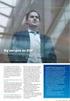 Kvikkguide Send og Motta efaktura bedrift i Nettbank Bedrift Innhold Denne kvikkguiden gir en kort beskrivelse av følgende tjenester: - Send efaktura enkeltvis i Nettbank Bedrift - Motta efaktura enkeltvis
Kvikkguide Send og Motta efaktura bedrift i Nettbank Bedrift Innhold Denne kvikkguiden gir en kort beskrivelse av følgende tjenester: - Send efaktura enkeltvis i Nettbank Bedrift - Motta efaktura enkeltvis
Brukerveiledning WordPress. Innlogging:
 Brukerveiledning WordPress Her er en liten guide for hjelpe deg gjennom det grunnleggende i Wordpress. Denne veilederen vil ta deg gjennom: Innlogging Lage en side Lage et innlegg Innlogging: For å logge
Brukerveiledning WordPress Her er en liten guide for hjelpe deg gjennom det grunnleggende i Wordpress. Denne veilederen vil ta deg gjennom: Innlogging Lage en side Lage et innlegg Innlogging: For å logge
Innføring i bruk av skolens/barnehagens hjemmesider (for ansatte)
 : Innføring i bruk av skolens/barnehagens hjemmesider (for ansatte) nyweb.no as (2008) Side: 1 av 14 Innhold: Pålogging:... 4 Administrasjonsforsiden:... 5 Legge til Ny artikkel :... 6 Legge til Nytt vedlegg
: Innføring i bruk av skolens/barnehagens hjemmesider (for ansatte) nyweb.no as (2008) Side: 1 av 14 Innhold: Pålogging:... 4 Administrasjonsforsiden:... 5 Legge til Ny artikkel :... 6 Legge til Nytt vedlegg
VISMA OPPVEKST SKOLE LÆRERWEB
 VISMA OPPVEKST SKOLE LÆRERWEB INNHOLD VISMA OPPVEKST SKOLE ------------------------------------------------------------------------------ 1 LÆRERWEB --------------------------------------------------------------------------------------------------
VISMA OPPVEKST SKOLE LÆRERWEB INNHOLD VISMA OPPVEKST SKOLE ------------------------------------------------------------------------------ 1 LÆRERWEB --------------------------------------------------------------------------------------------------
